
WordPressにはとても便利に使えるウィジェットが
標準で装備されています。

こんにちは。Hisaです。
WordPressの特徴でも有り便利な機能を持つパーツとして
ウィジェットがあります。
今回はウィジェットについてお伝えします。
ウィジェットを使う
ウィジェットって何?
ウィジェットとは、ワードプレスを用いたWEBサイト(ブログ)の
テーマによっても多少違いますが最初から装備されている
パーツを使って、WEBサイト(ブログ)に簡単に
表示させることが出来る便利機能の事を言います。
ただし、表示できる部分はテーマによって決まっています。
ウィジェットには様々なスタイルがありますが
こちらもテーマによって追加されていたりしますので
今回は定番的なウィジェットについてのみ
お伝えします。
今回は当サイトを使っている【賢威8】というテーマでの
ウィジェットについてお伝えしますが
基本的な使い方はほぼ同じだと思いますので
ご参考にしてみてください。
まずはワードプレスのダッシュボードに
ログインしてメニューの中にある
【外観】にカーソル(矢印)を合わせます。
更に出てくるメニュー中から【ウィジェット】を選択します。
テーマ別に装備されているウィジェットは
各テーマのマニュアルを見たり、検索してください。
ウィジェットの使える場所
ウィジェットはどこでも使えるものではありません。
テーマによって指定された場所内でしか
使うことは出来ません。
もちろんテーマによって色々ですが
サイドバーエリア、投稿記事の下の部分、
フッターエリアはほぼどんなテーマでも
利用できると思います。
ダッシュボード内のウィジェットの
向かって右側に表示されています。
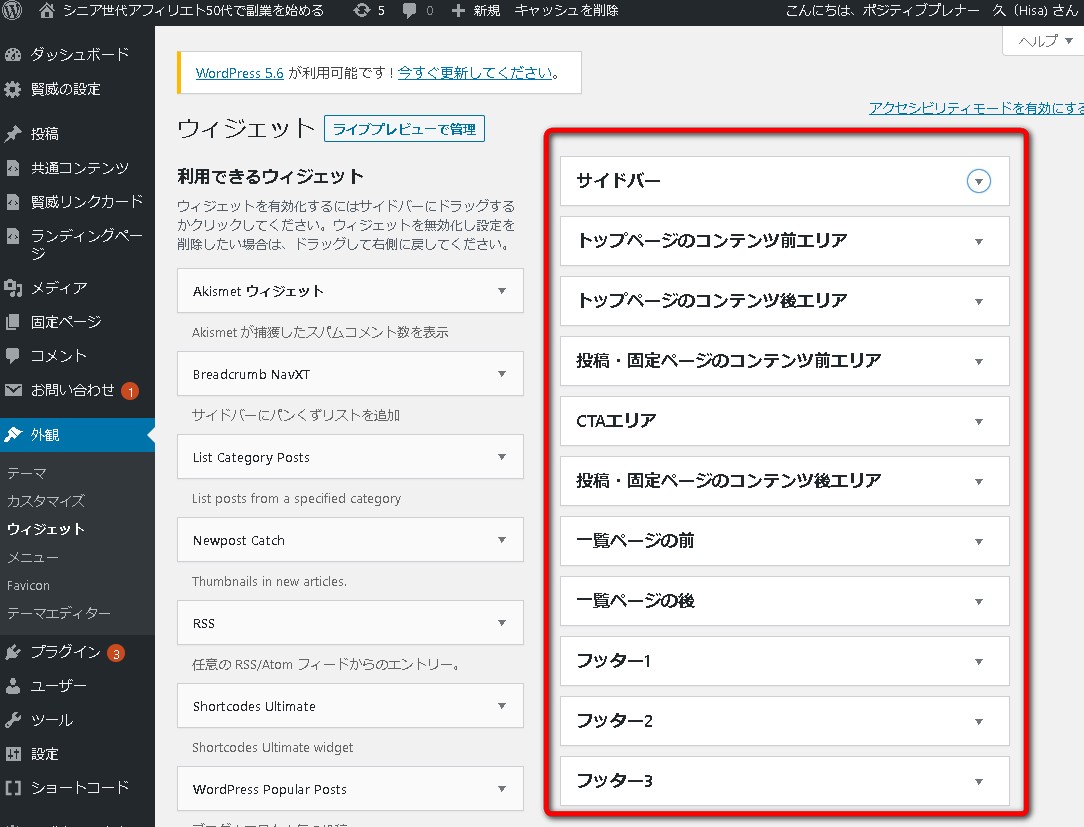
各表示エリアの右側にある【▼】をクリックすれば
使っているウィジェットが表示されて
編集や削除、表示順の変更が出来ます。
使えるウィジェット

ウィジェットには様々な様式のものがあり
これもテーマによって違っています。
テーマにより専用のウィジェットがあり
便利で簡単に使えるよう工夫されています。
特に副業アフィリエイトに用いられれる
当サイトのような【賢威8】などでは
アフィリエイトに有効に使えるウィジェットが
用意されています。
ダッシュボード内のウィジェットの中に
利用できるウィジェットは表示されています。
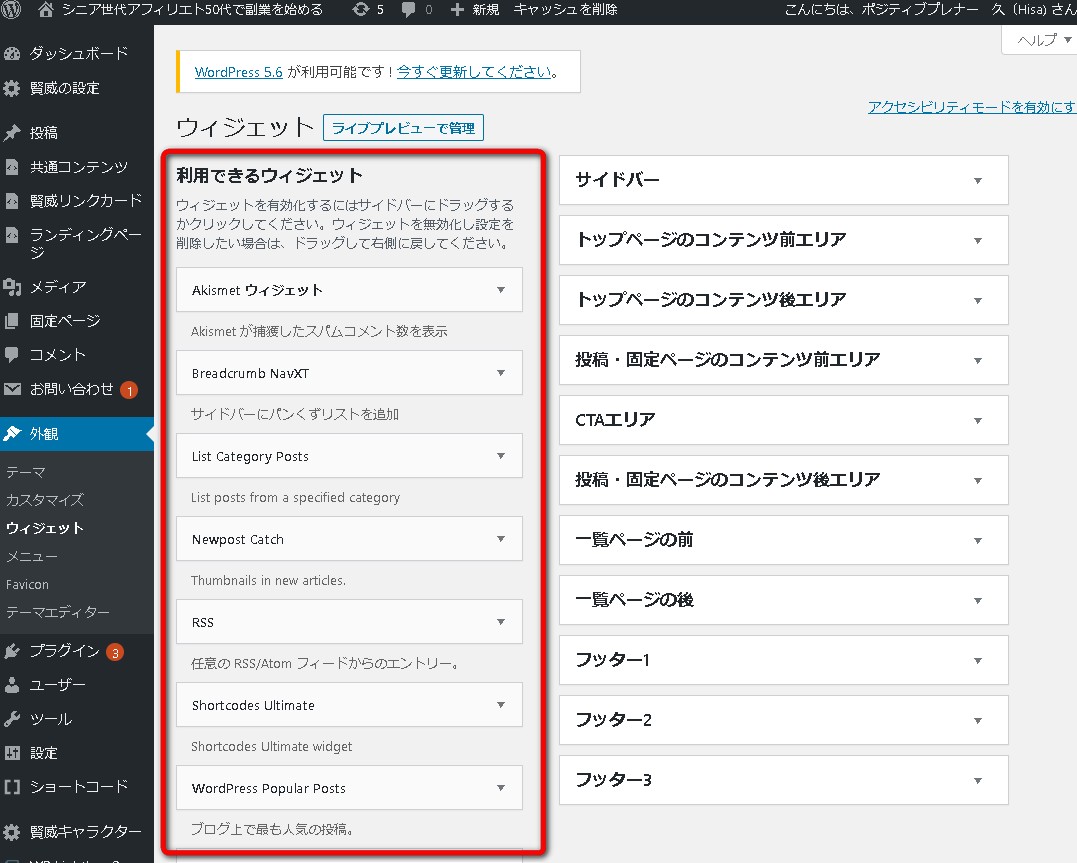
他のテーマに比べても【賢威8】のウィジェットは
アフィリエイトに利用効果があるものが揃っていますが
沢山ありますので、少し慣れる必要もあります。
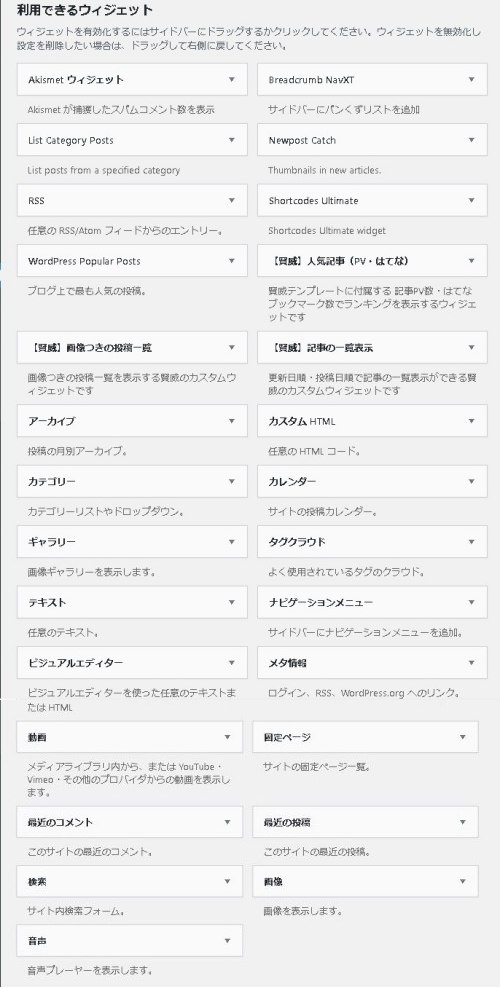
ウィジェットの使い方
ウィジェットの使い方もテーマによって
少し違う場合もありますが、難しくはないので
慣れるためにもどんどん使ってみましょう。
利用できるウィジェットの中から
使うウィジェットを選びます。
使いたいエリアを選んでウィジェットを
ドラッグ&ドロップするとそのエリアに表示されます。
もしくは
ウィジェットの横の【▼】をクリックすると
ドロップダウンでエリアの選択が出来ます。
エリアを選んで【ウィジェットの追加】を
クリックすればsのエリアに入ります。
例えばカレンダーを表示させたい時には
カレンダーを選択して【▼】をクリックし
エリアから【サイドバー】を選択してみます。
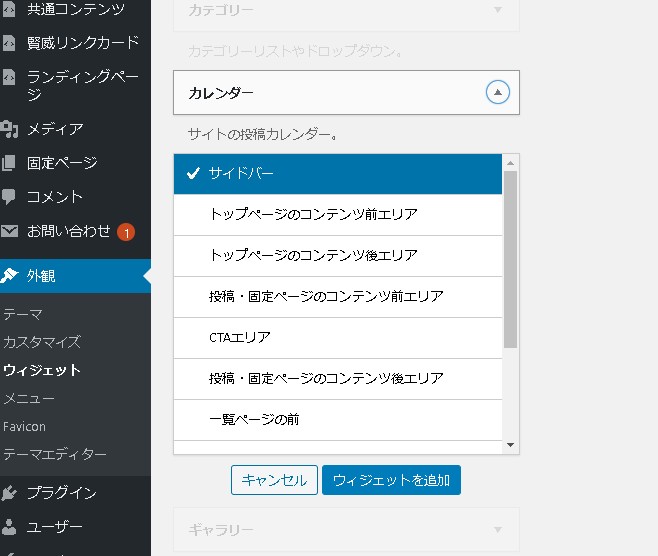
サイドバーにカレンダーのウィジェットが
入りますので、適当なタイトルを入れて【保存】を
クリックします。
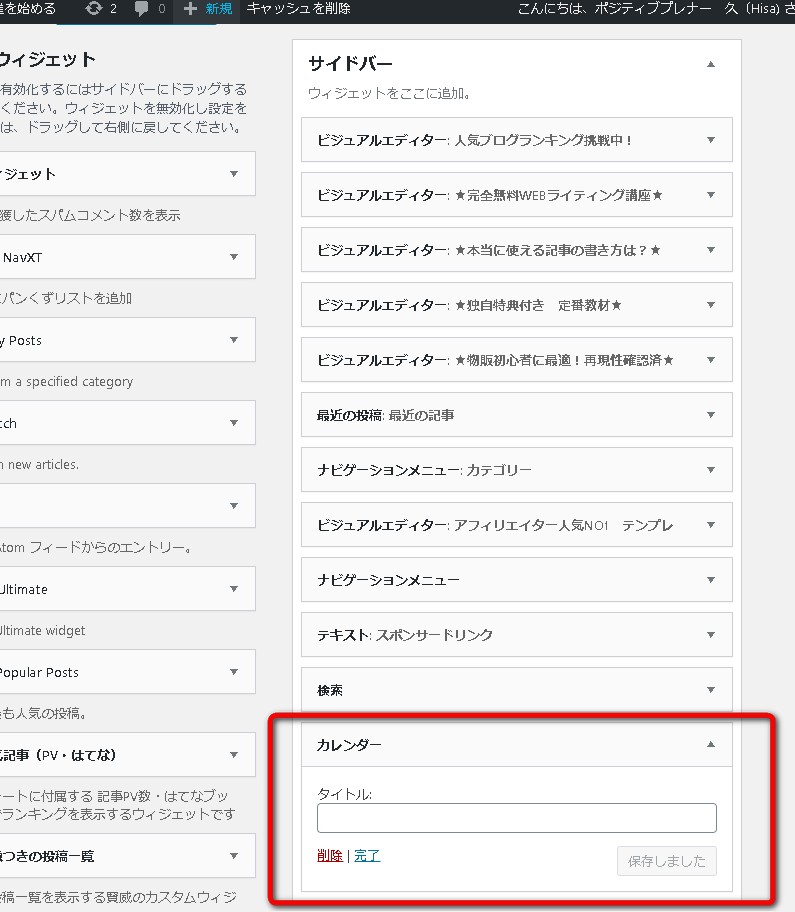
するとWEBサイト(ブログ)の表示が変わります。
表示された状態がこちら
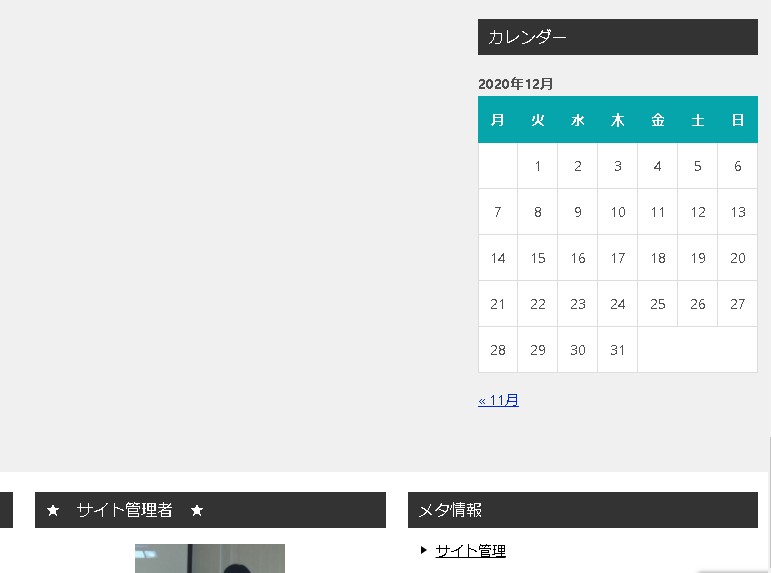
カレンダーの表示位置をサイドバーの一番上に
変更したい場合は、サイドバーエリアを開けて
カレンダーウィジェットをドラッグ&ドロップで
最上部まで移動して放します。
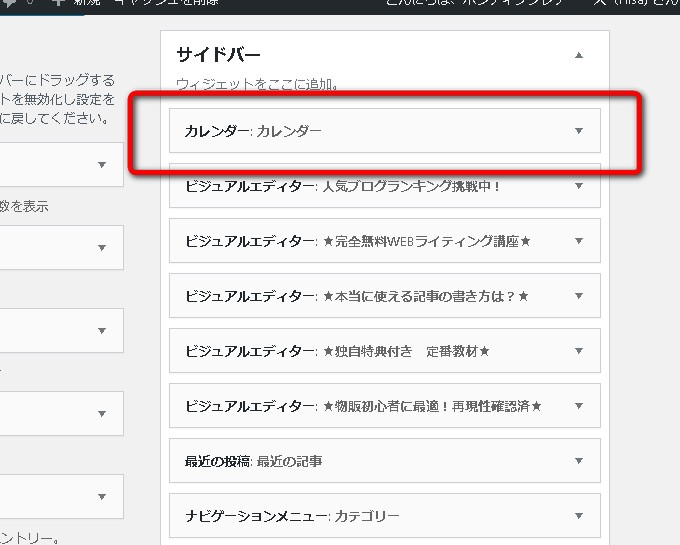
表示された状態はこちら
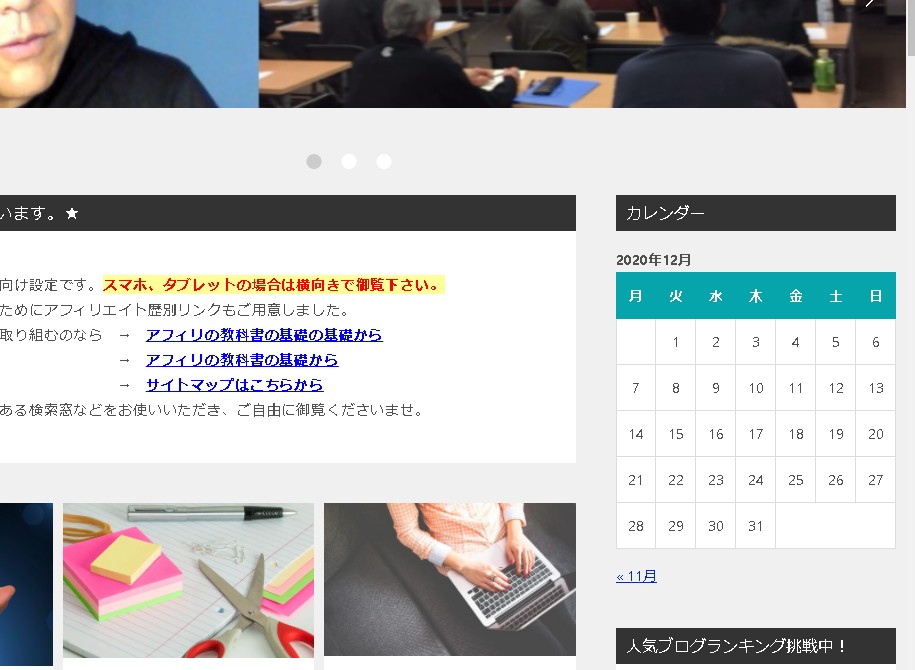
不要な場合や表示させたくない場合は【削除】を
クリックすればOKですが、後日に再度使いたいウィジェットは
場所の移動と同様にドラッグ&ドロップで
【使用停止中のウィジェット】に移動させれば
内容は変更無く保存できて、必要な時に再利用できます。
少し分かり難いかも知れませんので
動画も一緒に御覧ください。
ウイジェットの使い方-1 from Hisa on Vimeo.
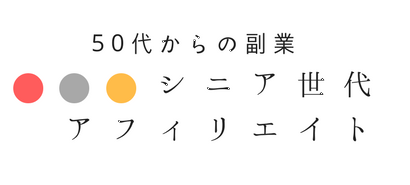









久さん、とても魅力的な内容ですね。
文章についてはいつも、試行錯誤しています。
よろしくお願い致します。
コメントありがとうございます。
文章を書く際には、読者様がどうすれば分かり良いのか、
理解してもらうためには何が必要なのかをご自身の場合は
どうだったのかを考えてみると答えが出ると思いますよ。